4.1 注册认证登录
4.1.1 PC端(电脑)注册
4.1.1.1 进入注册页面
如果您是经过有人推荐而进行注册的用户,可用推荐人发给您的链接,在您电脑的浏览器中打开,即可进入注册页面,填写后面的注册信息。
如果您不是通过别人推荐,是自发进行注册的用户,在您电脑的浏览器中输入“http://www.yideb.com/login/index.html”,出现下面页面:
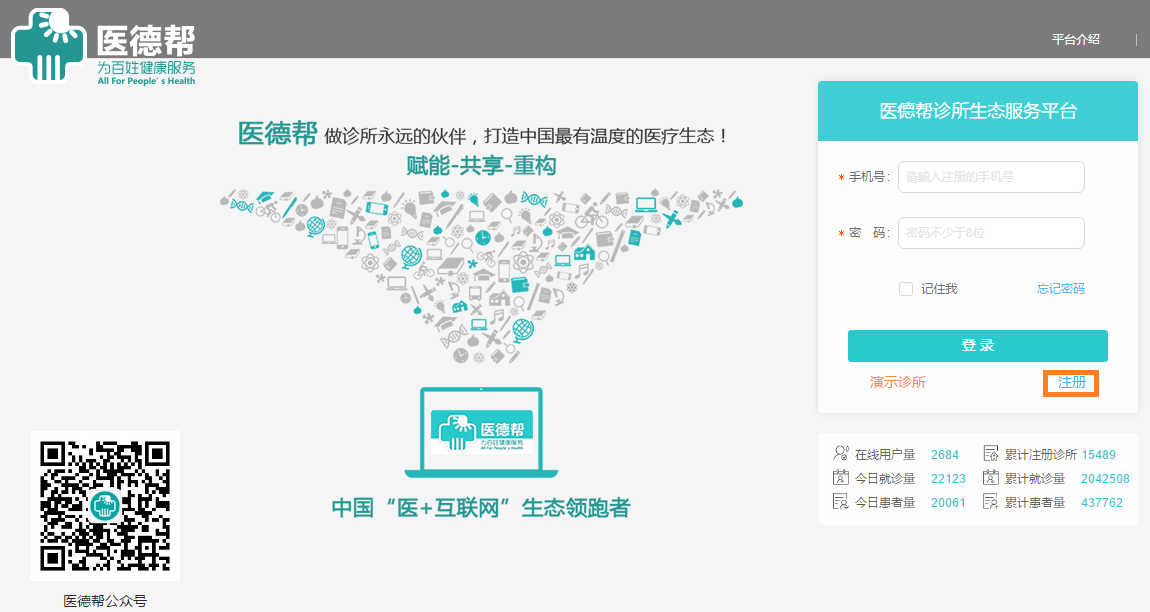
点击上图红框内“注册”按钮,即可进入到注册页面,填写后面的注册信息。
4.1.1.2 基本信息
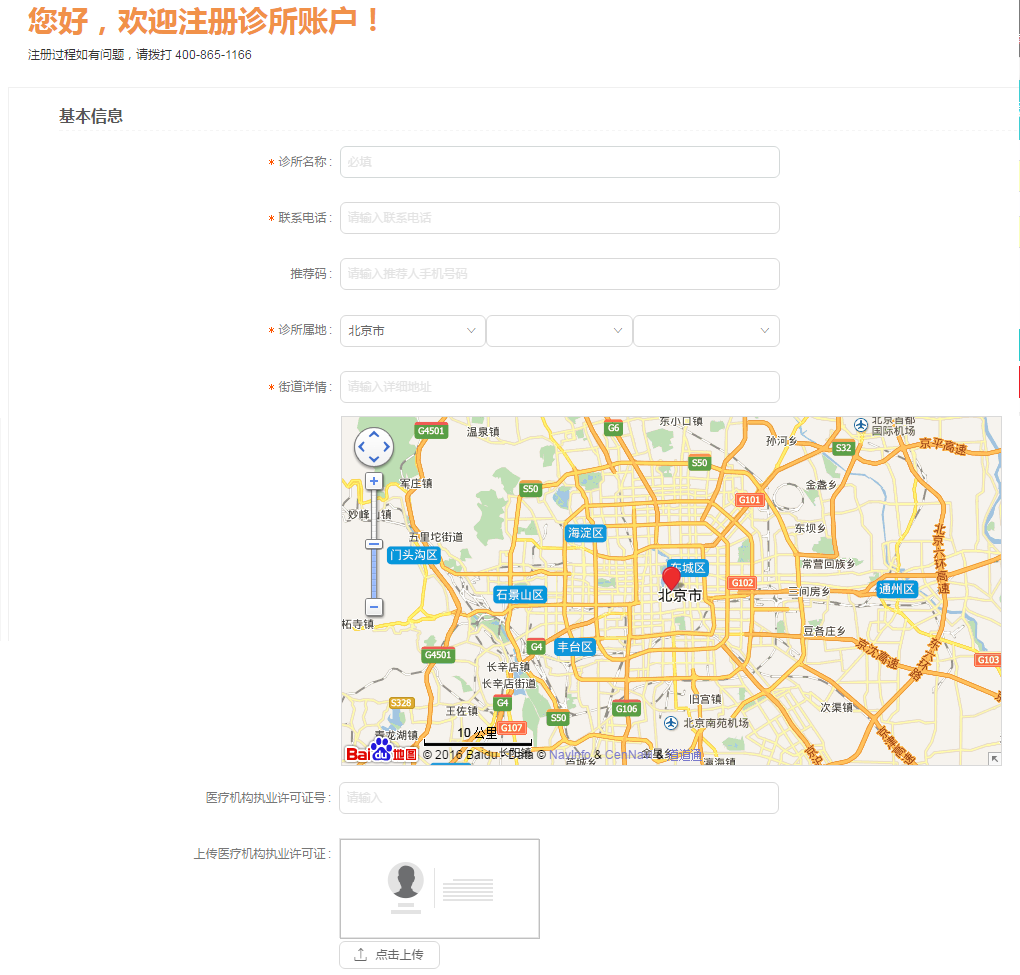
4.1.1.3 所属人信息
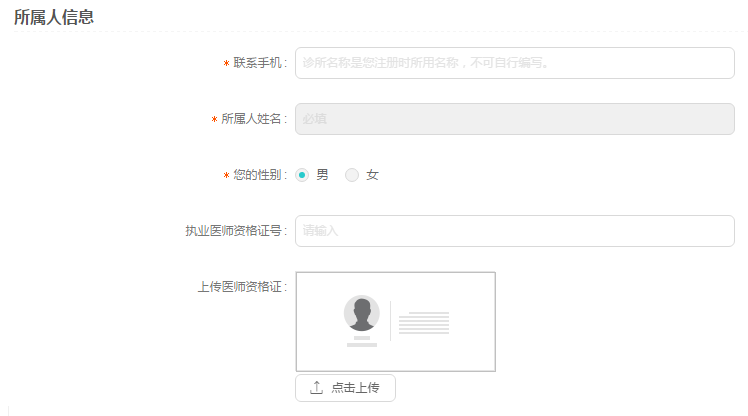
4.1.1.4 诊所属性信息
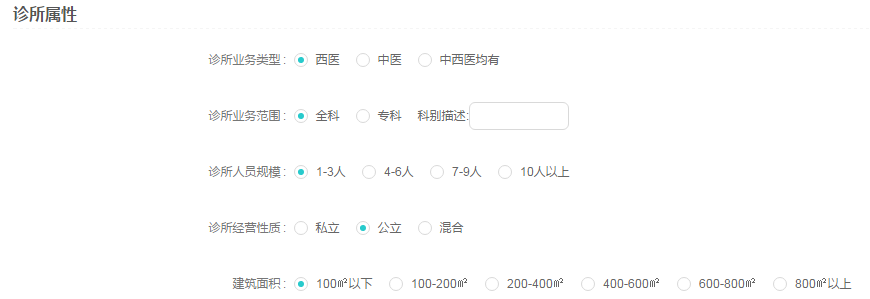
4.1.1.5 登录设置
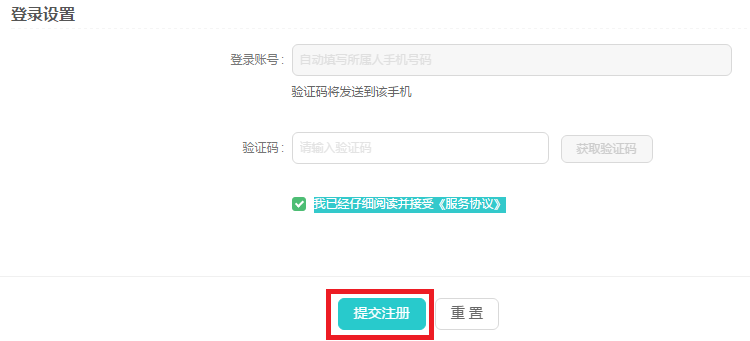
信息无误后,请点击红框内“提交注册”即可完成。
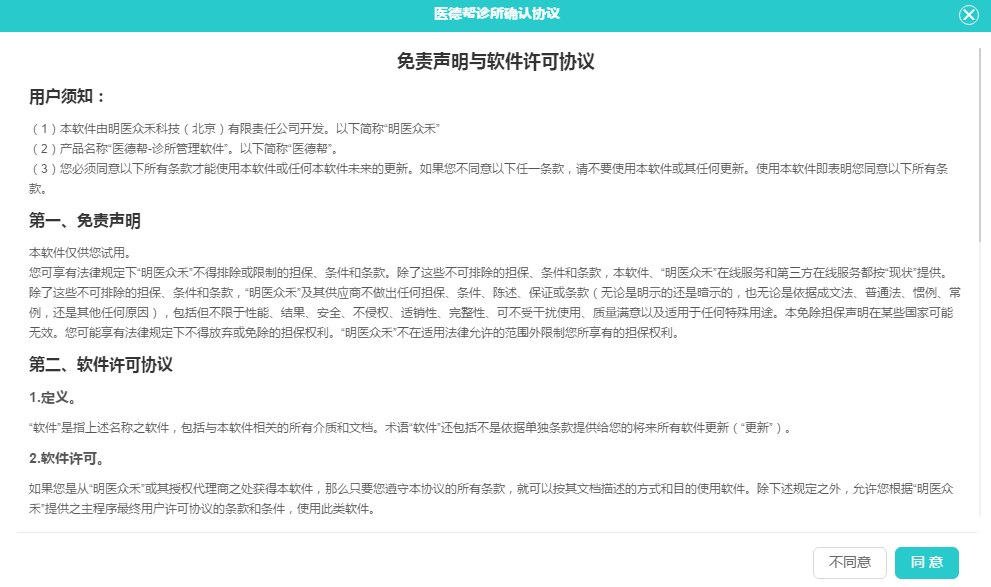
点击同意后,页面展示如下图:
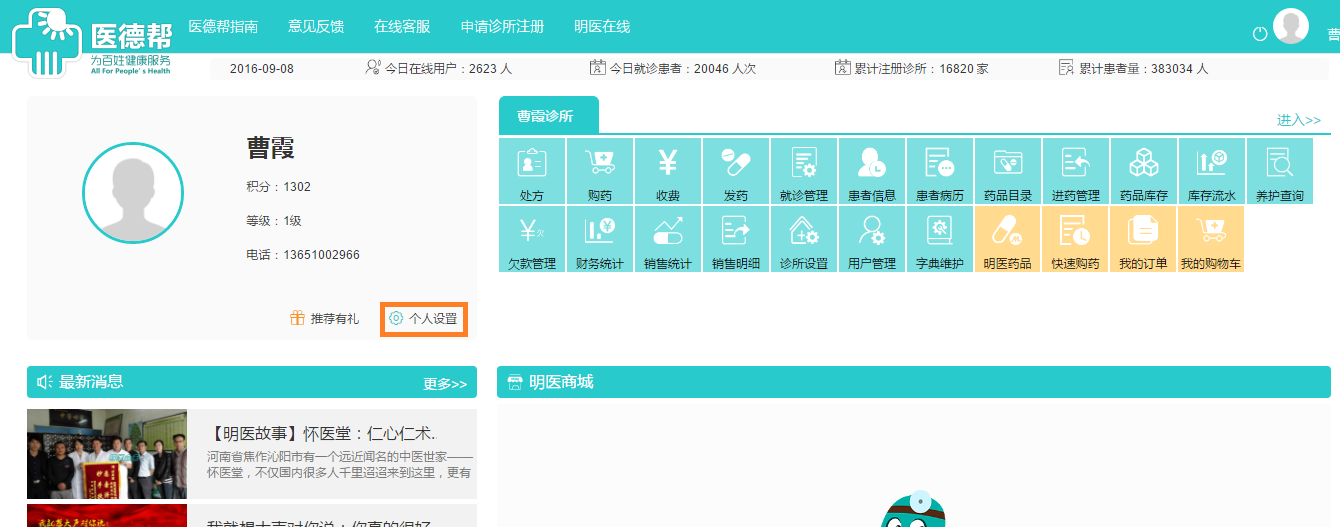
4.1.2 移动端(手机)注册
4.1.2.1 进入注册页面
如果您是经过有人推荐而进行注册的用户,可用手机扫描推荐人发给您的二维码,查看过医德帮产品的介绍后,点击底部的 “注册”按钮,即可进入注册页面,填写后面的注册信息,如下图:
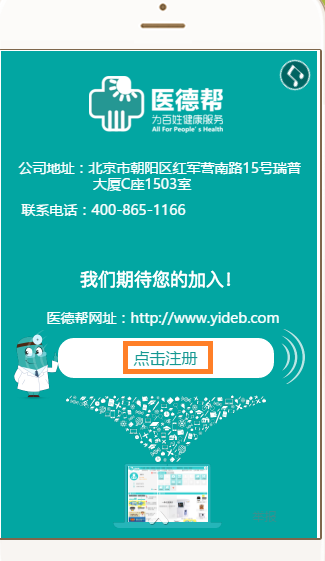
如果您不是通过别人推荐,是自发进行注册的用户,首先进入我们微信公众号,如果您还没有关注我们的微信公众号,可用手机扫描如下的二维码:

另外,您也可在我们发送的各种软文中,找到上图,长按上图中的二维码进行关注。
然后点击公众号下右下角的“会员中心”,“我要注册”,如下图:
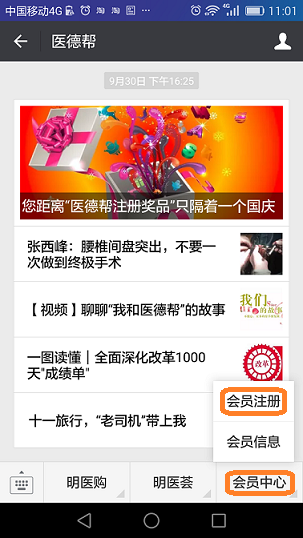
进入下面页面,点击左下角红框“注册“按钮,即可进入到注册页面,填写后面的注册信息:
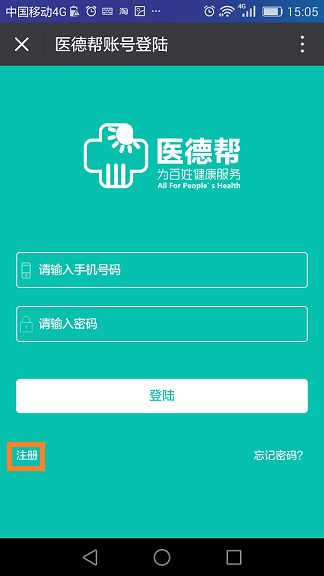
4.1.2.2 基本信息
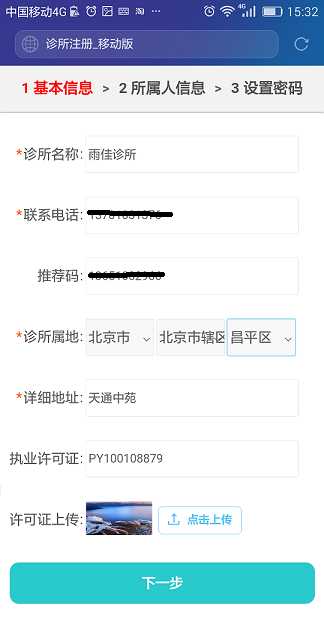
4.1.2.3 所属人信息
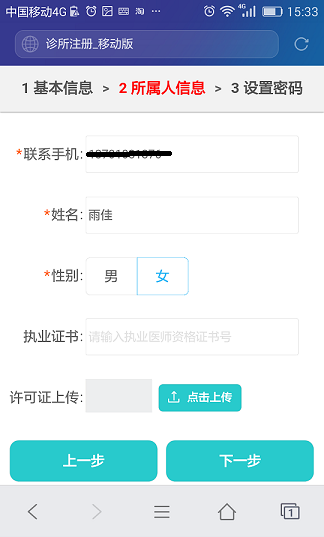
4.1.2.4 设置密码
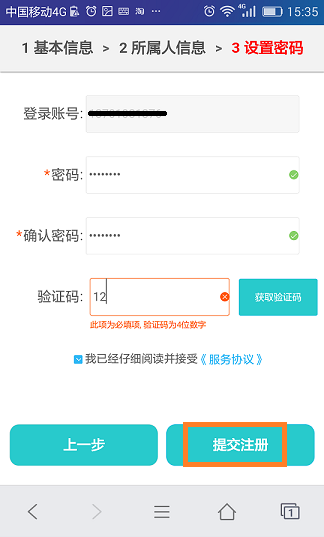
信息无误后,请点击上图红框内“提交注册”即可完成。
4.1.3 申请认证
如果您当前只是注册用户,那么您不能访问我们的商城,如果您期望成为我们的认证用户,需要提交诊所的执业许可证编号和诊所的执业许可证照片,我们后台工作人员审核通过后,即可成为认证用户。如需提交相关的信息,有如下两个途径:
1. 在设置子系统的诊所设置模块的左侧点击诊所基本信息功能,在右侧地图下面填写诊所的执业许可证编号,并上传执业许可证的图片,点击底部的确认,即完成提交。等待审核通过后,您就是认证用户了。
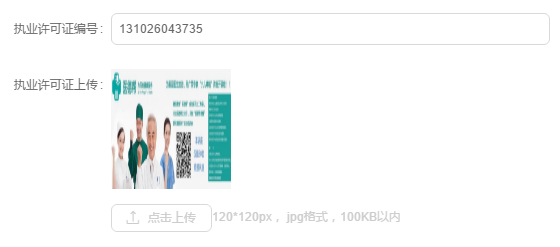
2. 当您作为注册用户登录进入系统后,在医德帮主页面下面有一个版块“明医商城”您无法看见内容,可点击下图中的“认证”按钮
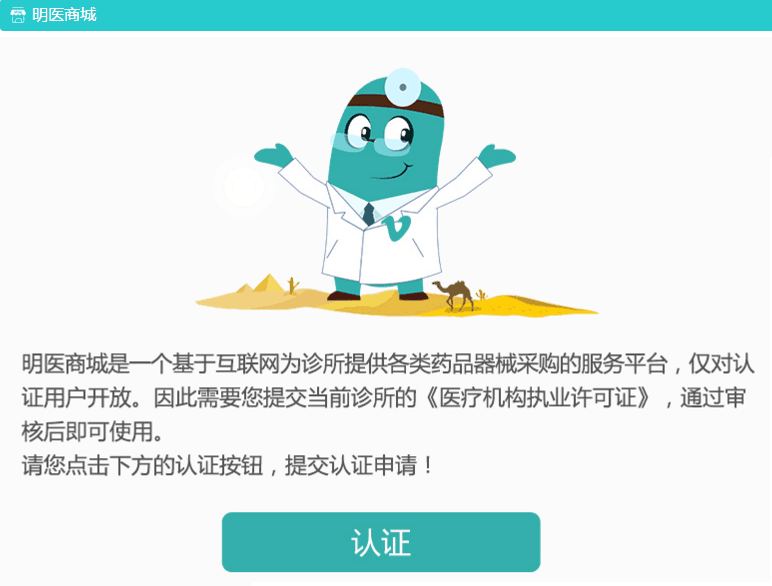
弹出如下认证页面:
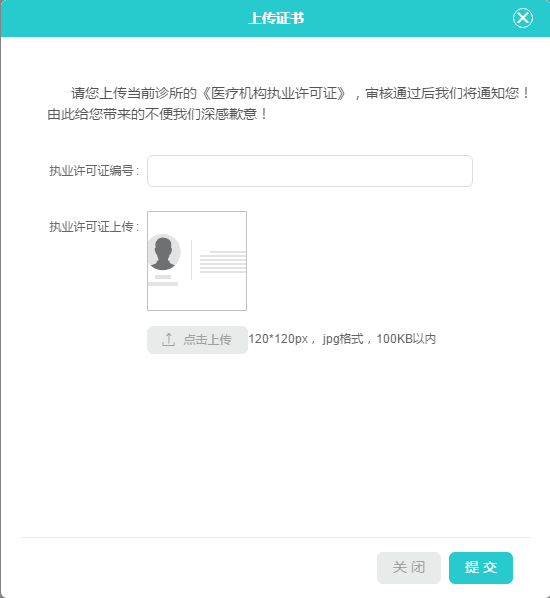
填写诊所的执业许可证编号,并上传执业许可证的图片,点击底部的确认,即完成提交。等待审核通过后,您就是认证用户了。
4.1.4 登录启用
注册成功后,在电脑上用浏览器登录页面“http://www.yideb.com/login/index.html“,出现下图
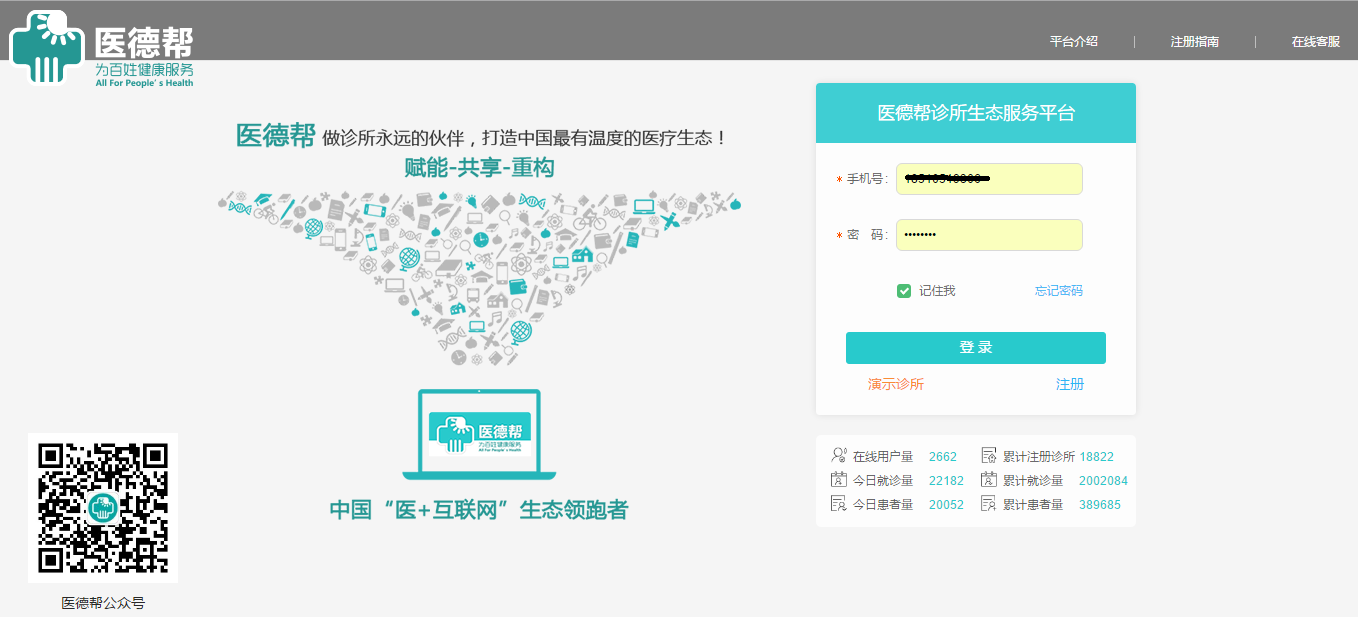
在上图中填写用户名和密码进行登录,弹出免责声明和软件许可协议,查看后点击同意即可,如下图:
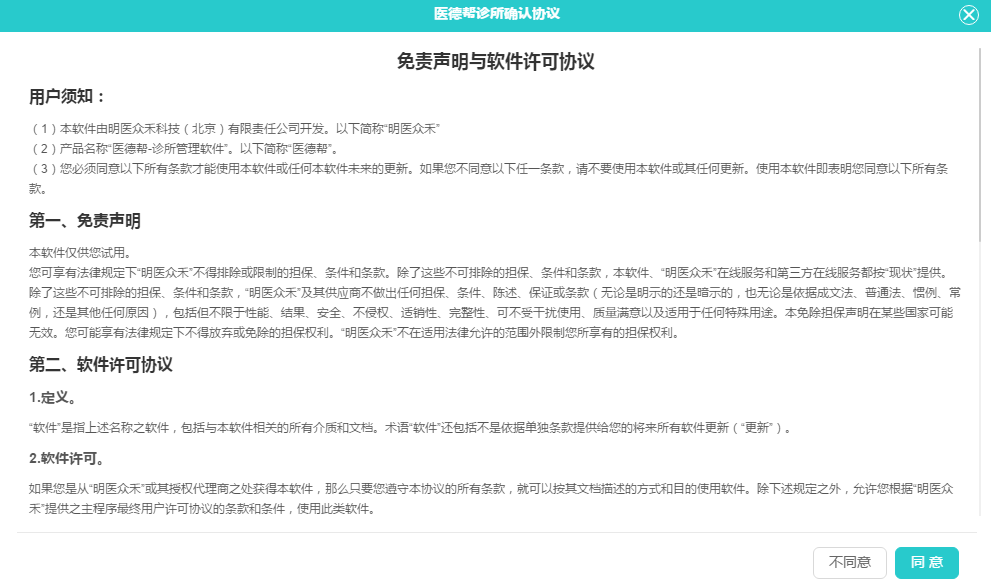
点击同意后,页面展示个人工作台,如下图:
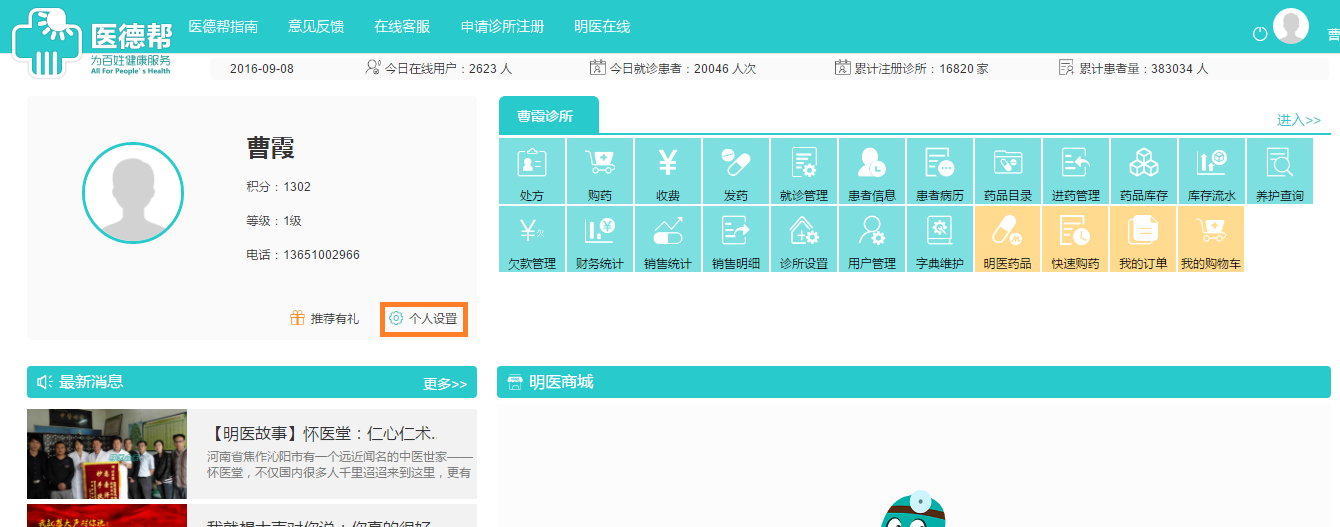


 产品简介
产品简介 产品功能
产品功能

